4月2024更新:使用我们的优化工具停止收到错误消息并减慢您的系统速度。 立即获取 此链接
- 下载并安装 修复工具在这里。
- 让它扫描你的电脑。
- 然后该工具将 修理你的电脑.
如今,语音控制非常普遍,尤其是在带有助手(例如Siri和Google Assistant)的电话中,耐心等待我们的语音命令。
此外,亚马逊回声设备,Google Home,Apple Homepod和其他智能扬声器也能够接受语音命令。 它们用于执行诸如音乐播放,信息共享甚至家庭自动化之类的任务。 一件事很明显:语音输入是新趋势,并且正走在前列。
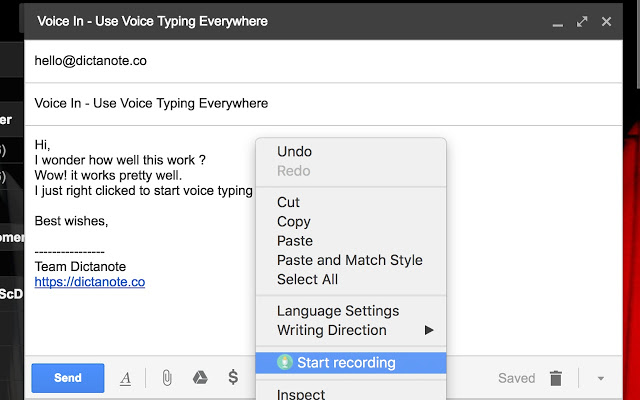
如果您发现这令人兴奋,那么您将很高兴地知道,使用Google Chrome浏览器,您还可以使用语音控制来执行许多功能。 通过一些有用的改进,您可以使用Chrome的语音控制功能来简化生活。
您可以将Google Chrome浏览器与语音识别命令配合使用,并执行许多不同的功能。 继续阅读以了解它是什么以及它是什么。
在Chrome上使用语音识别技术的优势
语音到文本转换技术使用户可以在Google Chrome中编写电子邮件和文档。 他们还可以立即将用户的语言翻译成文本。 您可以使用简单的语音命令添加段落,标点符号和笑脸。 在Chrome上使用这些语音识别技术的好处仅包括:
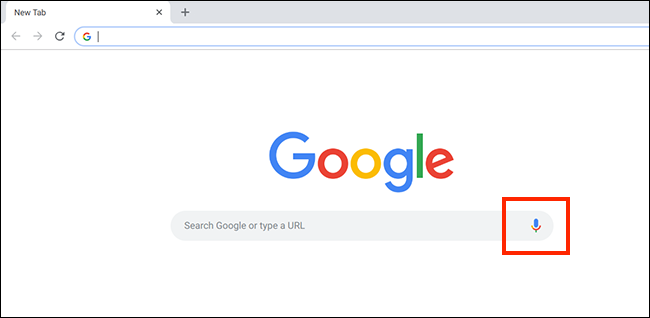
- 快速的周转时间
- 工作的灵活性
- 通过生成文档节省的时间少于手动输入文档所需时间的一半。
- 提高效率
- 优化和简化的工作流程
- 允许多任务
- 精确搜寻
用户不需要安装软件即可利用语音转文本技术。 相反,他们可以使用简单的chrome扩展名。
2024年XNUMX月更新:
您现在可以使用此工具来防止 PC 问题,例如保护您免受文件丢失和恶意软件的侵害。 此外,它是优化计算机以获得最大性能的好方法。 该程序可轻松修复 Windows 系统上可能发生的常见错误 - 当您拥有触手可及的完美解决方案时,无需进行数小时的故障排除:
- 步骤1: 下载PC修复和优化工具 (Windows 10,8,7,XP,Vista - Microsoft金牌认证)。
- 步骤2:点击“开始扫描“找到可能导致PC问题的Windows注册表问题。
- 步骤3:点击“全部修复“解决所有问题。
在Google Chrome的任何地方启用语音识别。
有三种开始听写的方法:
1)只需将鼠标放在文本框中,然后右键单击并从上下文菜单中选择“开始录制”,或者,
2)只需单击地址栏右侧的扩展按钮。 VoiceIn在后台静默运行,并且始终打开。
3)使用组合键:Chromebook / Windows / Linux上为Ctrl + Shift + 9; 在Mac上为Command + Shift + 9。 您可以通过转到chrome chrome扩展程序:// Extensions / Linkages来更改它们
在Google文档中启用语音识别
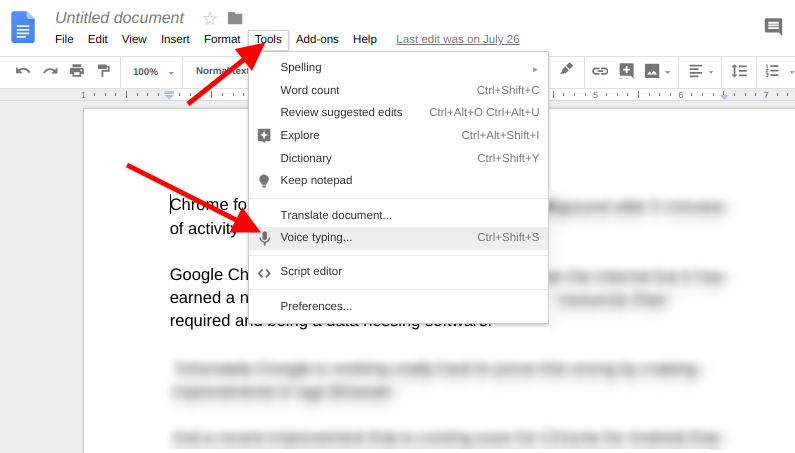
如果您想快三倍地书写,语音识别可以帮助您轻松完成。 只需使用与语音识别本地集成的Google文档即可。 它使用 谷歌语音 引擎,并且在您连接到Internet时可以工作。
而且,由于他使用Internet,因此总是使用最新的单词进行更新,这样他就可以将流行术语的流行名称转换为流行术语或在Internet上变得流行的术语。 语音书写要容易得多。
首先,请确保已将麦克风连接到PC。 如果您使用的是膝上型计算机,它已经有一个内置麦克风,但是要有效使用语音识别,您需要使麦克风靠近您的嘴。 因此,如果您想使用内置麦克风,则可以使用麦克风耳机或在非常特殊的房间中使用。
要启用语音识别,请打开Google文档,转到“工具”,然后单击“语音识别”,您会在翻译文档下找到它。
https://www.makeuseof.com/tag/google-docs-voice-typing-productivity/
专家提示: 如果这些方法都不起作用,此修复工具会扫描存储库并替换损坏或丢失的文件。 在问题是由于系统损坏引起的大多数情况下,它都能很好地工作。 该工具还将优化您的系统以最大限度地提高性能。 它可以通过以下方式下载 点击这里

CCNA,Web开发人员,PC疑难解答
我是计算机爱好者和实践IT专业人员。 我在计算机编程,硬件故障排除和维修方面拥有多年的经验。 我专注于Web开发和数据库设计。 我还拥有网络设计和故障排除的CCNA认证。

